|
SPLASH DANCE

Ringrazio Roserika per avermi permesso di tradurre i suoi tutorial
Il sito è chiuso

qui puoi trovare qualche risposta ai tuoi dubbi.
Se l'argomento che ti interessa non è presente, ti prego di segnalarmelo.
Questo tutorial è stato scritto con PSP X2 e tradotto con PSP X, ma può essere eseguito anche con le altre versioni di PSP.
Occorrente:
Materiale qui
Il materiale fa parte della collezione personale di Roserika.
Per favore, lascia intatto il copyright.
Filtri:
Se hai problemi con i filtri, ricordati della mia sezione filtri qui
Filters Unlimited 2.0 qui
Plugins AB 21 qui
Simple qui
Teph's Tricks - Inverse Red Transparency qui
Mura's Meister - Perspective Tiling qui
Flaming Pear - Flexify 2 qui
Metti il gradiente nella cartella Gradienti.
1. Apri una nuova immagine trasparente 900 x 600 pixels.
Passa il colore di primo piano a Gradiente e seleziona il gradiente ES Ocean Breeze071, stile Lineare, con i seguenti settaggi.
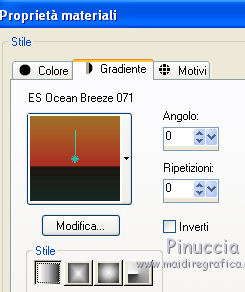
Riempi  l'immagine trasparente con il gradiente. l'immagine trasparente con il gradiente.
Livelli>Nuovo livello raster.
Selezione>Seleziona tutto.
Apri il tube "couple" e vai a Modifica>Copia.
Torna al tuo lavoro e vai a Modifica>Incolla nella selezione.
Selezione>Deseleziona.
Effetti>Plugins>Teph's Trick - Inverse Red Transparency.
Effetti>Effetti di riflesso>Motivi.
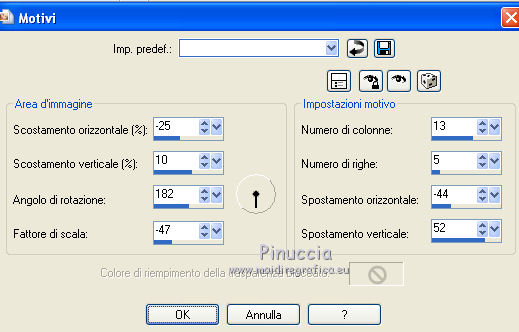
2. Attiva il livello inferiore.
Livelli>Duplica.
Effetti>Plugins>Filters Unlimited 2.0 - Plugins AB21 - Cheap Video Trick con i settaggi standard.
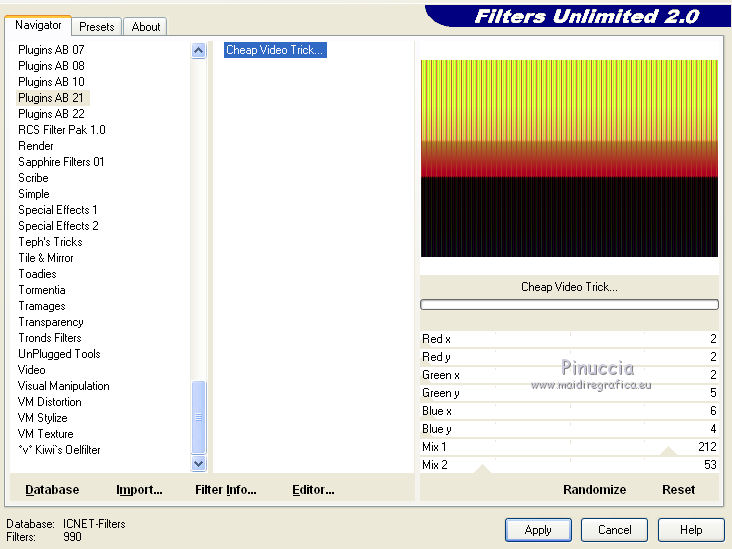
Livelli>Duplica.
Effetti>Plugins>Mura's Meister - Perspective Tiling.
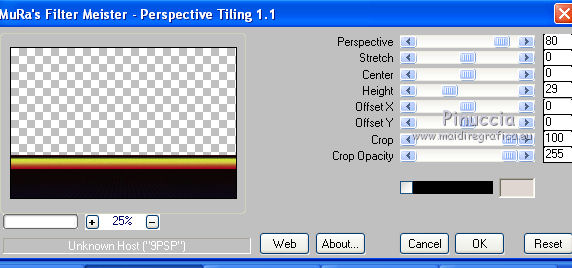
Livelli>Disponi>Porta in alto.
Livelli>Duplica.
Immagine>Capovolgi.
Livelli>Disponi>Sposta giù - 2 volte.
Il livello deve trovarsi sotto il livello dell'effetto Motivi.
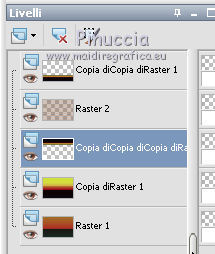
Attiva il secondo livello partendo dal basso (copia di Raster 1).
Attiva lo strumento Selezione  , ,
clicca sull'icona Selezione personalizzata 
e imposta i seguenti settaggi:

Premi sulla tastiera il tasto CANC.
Attiva il livello sottostante.
Selezione>Innalza selezione a livello.
Selezione>Deseleziona.
Livelli>Disponi>Porta in alto.
3. Cambia la modalità di miscelatura del secondo livello dal basso (il livello tagliato) in Differenza.
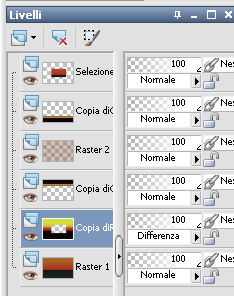
Livelli>Unisci>Unisci visibile.
Livelli>Duplica.
Effetti>Plugins>Simple - Blintz.
Immagine>Ruota per gradi - 90 gradi a destra.

Immagine>Ridimensiona, al 70%, tutti i livelli non selezionato.
Effetti>Plugins>Flaming Pear - Flexify 2.

4. Immagine>Ridimensiona, al 55%, tutti i livelli non selezionato.
Effetti>Effetti 3D>Sfalsa ombra, con il colore nero.
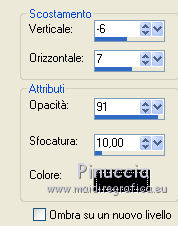
Effetti>Effetti di immagine>Scostamento.
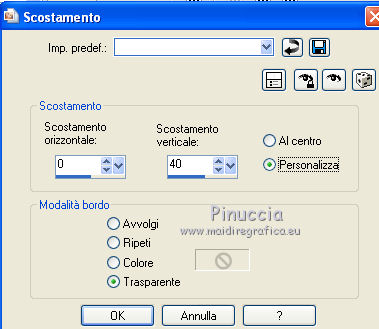
Regola>Colore>Correzione scolorimento.

Attiva il livello sottostante.
Regola>Colore>Correzione scolorimento.

5. Rimani su questo livello.
Selezione personalizzata 

Selezione>Innalza selezione a livello.
Mantieni selezionato.
Effetti>Plugins>Simple - Pizza Slice Mirror.
Selezione>Deseleziona.
Livelli>Duplica.
Immagine>Rifletti.
Livelli>Unisci>Unisci giù.
Effetti>Effetti 3D>Sfalsa ombra, con il colore nero.

Di nuovo Effetti>Effetti 3D>Sfalsa ombra, con il colore nero.

6. Attiva nuovamente il livello sottostante.
Livelli>Unisci>Unisci giù.
Immagine>Ridimensiona, all'80%, tutti i livelli non selezionato.
Effetti>Effetti di immagine>Scostamento.
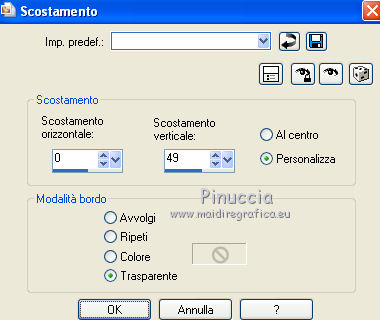
Livelli>Duplica.
Effetti>Plugins>Mura's Meister - Perspective Tiling.
Clicca su Reset per impostare i settaggi standard.
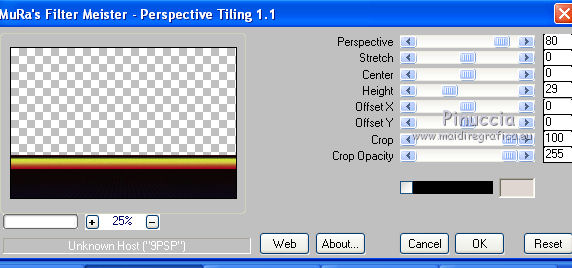
Livelli>Disponi>Sposta giù.
Immagine>Capovolgi.
7. Livelli>Unisci>Unisci visibile.
Effetti>Effetti geometrici>Cerchio.

Immagine>Ridimensiona, all'85%, tutti i livelli non selezionato.
Effetti>Effetti 3D>Sfalsa ombra, con il colore nero.

Effetti>Effetti di riflesso>Fuga di specchi.

Livelli>Nuovo livello raster.
Livelli>Disponi>Porta sotto.
Riempi  con il gradiente. con il gradiente.
Effetti>Plugins>Filters Unlimited 2.0 - Plugins AB 21 - Cheap Video Trick con i settaggi standard.
Rimani posizionato su questo livello.
Apri il tube "bulles" e vai a Modifica>Copia.
Torna al tuo lavoro e vai a Modifica>Incolla come nuovo livello.
Apri il tube paysage e vai a Modifica>Copia.
Torna al tuo lavoro e vai a Modifica>Incolla come nuovo livello.
Apri il tube Texte e vai a Modifica>Copia.
Torna al tuo lavoro e vai a Modifica>Incolla come nuovo livello.
Spostalo  in alto a destra. in alto a destra.
Cambia la modalità di miscelatura di questo livello in Filtra.
Livelli>Unisci>Unisci visibile.
9. Apri il tube "femmesplash", attiva il livello Raster 1 e vai a Modifica>Copia.
Torna al tuo lavoro e vai a Modifica>Incolla come nuovo livello.
Spostalo  in basso a sinistra. in basso a sinistra.
Cambia la modalità di miscelatura di questo livello in Filtra.
Attiva nuovamente il tube e copia il livello Raster 2.
Torna al tuo lavoro e vai a Modifica>Incolla come nuovo livello.
Posiziona  questo tube sulla testa del tube precedente. questo tube sulla testa del tube precedente.

Apri nuovamente il tube couple e vai a Modifica>Copia.
Torna al tuo lavoro e vai a Modifica>Incolla come nuovo livello.
Immagine>Ridiemnsiona, al 65%, tutti i livelli non selezionato.
Spostalo  in basso a destra. in basso a destra.
Effetti>Effetti 3D>Sfalsa ombra, con il colore nero.

10. Immagine>Aggiungi bordatura - 20 pixels, simmetriche, con un colore contrastante.
Seleziona questo bordo con la bacchetta magica  , ,
e riempilo  con il gradiente. con il gradiente.
Effetti>Effetti 3D>Smusso a incasso.
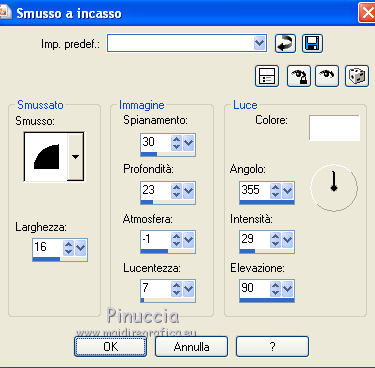
Selezione>Deseleziona.
Firma il tuo lavoro ed esporta come jpg ottimizzata, compressione 20.


Se hai problemi o dubbi, o trovi un link non funzionante, o anche soltanto per un saluto, scrivimi.
10 Settembre 2011
|





